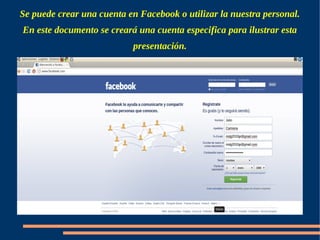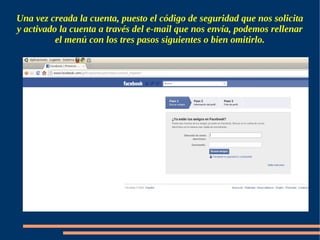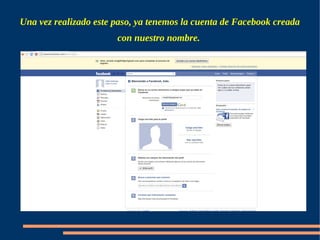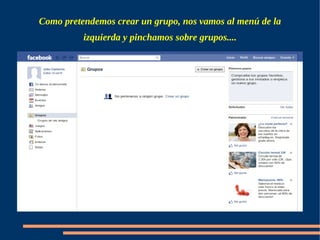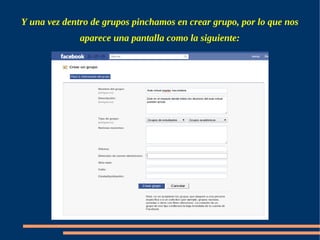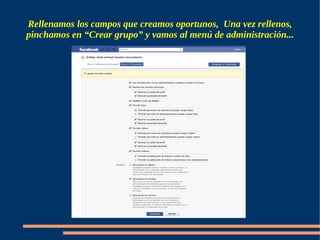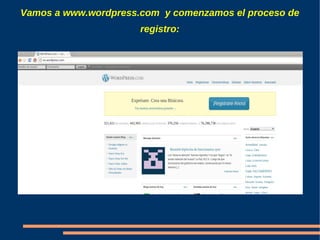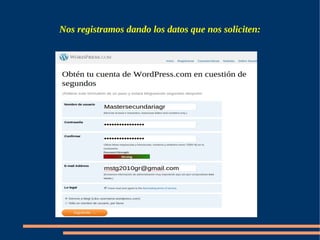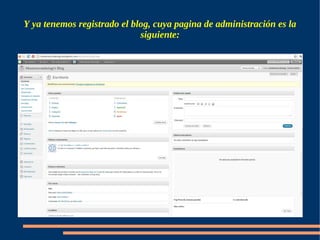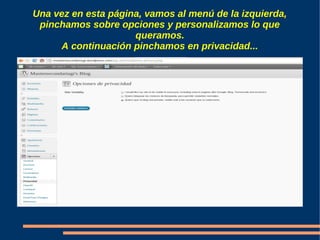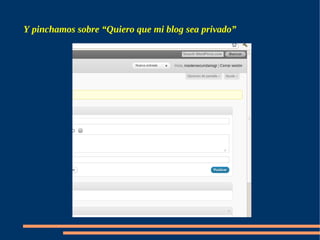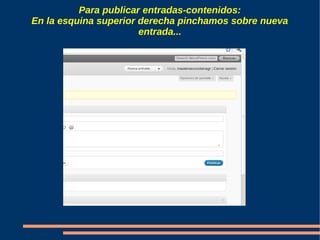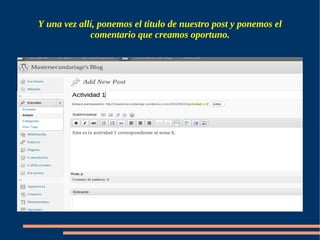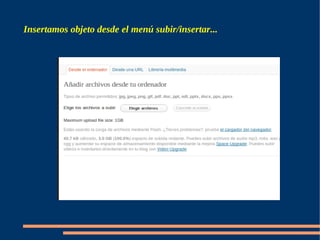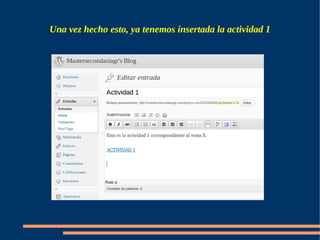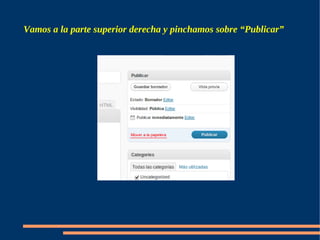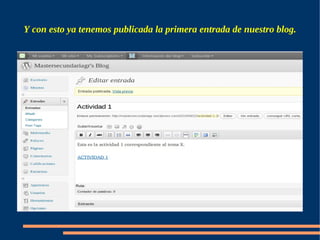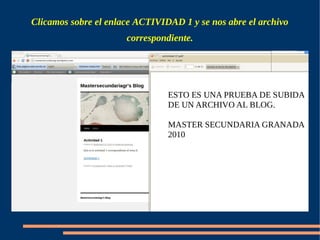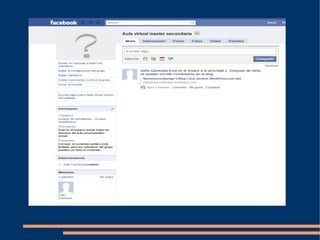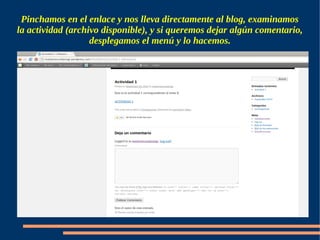Aula virtual con facebook y wordpress
- 1. TUTORIAL CREACION DE UN AULA VIRTUAL Aplicación educativa + Julio Carmona Puerta
- 2. Se puede crear una cuenta en Facebook o utilizar la nuestra personal. En este documento se creará una cuenta especifica para ilustrar esta presentación.
- 3. Una vez creada la cuenta, puesto el código de seguridad que nos solicita y activado la cuenta a través del e-mail que nos envía, podemos rellenar el menú con los tres pasos siguientes o bien omitirlo.
- 4. Una vez realizado este paso, ya tenemos la cuenta de Facebook creada con nuestro nombre.
- 5. Como pretendemos crear un grupo, nos vamos al menú de la izquierda y pinchamos sobre grupos....
- 6. Y una vez dentro de grupos pinchamos en crear grupo, por lo que nos aparece una pantalla como la siguiente:
- 7. Rellenamos los campos que creamos oportunos, Una vez rellenos, pinchamos en “Crear grupo” y vamos al menú de administración...
- 8. Lo dejamos tal y como está y pinchamos en: Acceso – Este grupo es privado. Guardamos, y ya estamos en disposición de invitar a los participantes...
- 9. Enviamos las invitaciones y ya está creado el grupo-clase virtual. La página principal del grupo es:
- 10. En esta pantalla encontramos los siguientes elementos: * Muro: Es la página principal donde se pondrán los mensajes y enlaces a blogs de alumnos. * Información: Página con información del grupo. * Foros: Página donde crear conversaciones y que todo el mundo pueda opinar. * Fotos: Página donde subir fotos. * Video: Página donde subir vídeos. * Eventos: Página donde crear eventos (actividades) y desde la que invitar a los participantes.
- 11. Facebook también permite el envío de mensajes a los integrantes del grupo.
- 12. Una vez hecho este primer paso, el segundo sería la creación de un blog con wordpress
- 13. Vamos a www.wordpress.com y comenzamos el proceso de registro:
- 14. Nos registramos dando los datos que nos soliciten:
- 15. Y ya tenemos registrado el blog, cuya pagina de administración es la siguiente:
- 16. Una vez en esta página, vamos al menú de la izquierda, pinchamos sobre opciones y personalizamos lo que queramos. A continuación pinchamos en privacidad...
- 17. Y pinchamos sobre “Quiero que mi blog sea privado”
- 18. De esta forma, protegemos el blog de lecturas que no queramos que ocurran, Y sólo se compartirá la información con el resto de compañeros y el profesor. Una vez configurado el blog, ya se pueden incluir las entradas del mismo. Para este ejemplo, se subirá un archivo llamado “actividad1.pdf” que es una Prueba del funcionamiento del blog.
- 19. Para publicar entradas-contenidos: En la esquina superior derecha pinchamos sobre nueva entrada...
- 20. Y una vez allí, ponemos el titulo de nuestro post y ponemos el comentario que creamos oportuno.
- 21. Insertamos objeto desde el menú subir/insertar...
- 22. En nuestro ejemplo ACTIVIDAD 1 y pinchamos sobre “Insertar en la entrada”
- 23. Una vez hecho esto, ya tenemos insertada la actividad 1
- 24. Vamos a la parte superior derecha y pinchamos sobre “Publicar”
- 25. Y con esto ya tenemos publicada la primera entrada de nuestro blog.
- 26. Para ver como queda pinchamos en el menú superior en la pestaña “Mi sitio”
- 27. Clicamos sobre el enlace ACTIVIDAD 1 y se nos abre el archivo correspondiente.
- 28. Uso y aplicación del aula virtual. Para compartir esta información y lograr un trabajo colaborativo, tendremos que publicar esta entrada en el grupo de Facebook creado, por lo tanto, nos vamos a la página principal del grupo, escribimos lo que queramos en la entrada de Facebook y adjuntamos el enlace a nuestro blog.
- 30. Pinchamos en el enlace y nos lleva directamente al blog, examinamos la actividad (archivo disponible), y si queremos dejar algún comentario, desplegamos el menú y lo hacemos.
- 31. Siguiendo estos pasos por parte de los alumnos y utilizando estas Herramientas, por parte del profesor, se puede controlar el trabajo Individual y en grupo de cada alumno, teniendo un portafolio completo a lo largo del año de todos sus trabajos y avances.
- 32. FIN DE LA PRESENTACION